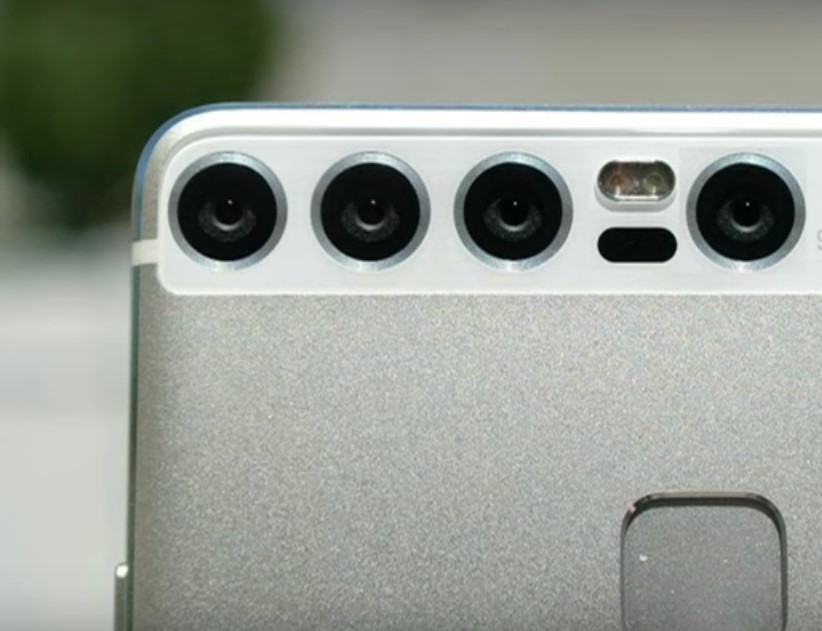2022 年测试和检查硬盘的最佳程序评级

硬盘驱动器可以安全地称为计算机的心脏和大脑。它本身存储计算机上可用的所有重要信息。为避免重要文件丢失、系统故障,您应该监控硬盘的准确性及其状况。出于这些目的,已经创建了检查和测试系统的特殊程序。
内容 [Hide]
什么时候需要进行硬盘检查?

如果在电脑操作中出现不适合你的地方,比如运行时发出奇怪的声音,系统响应命令的时间很长,或者你只是去检查系统的性能,那么这很容易做到使用其中一种程序来测试硬盘。在这样的检查之后,系统错误(如果有)将被识别并消除。您可能必须注销才能排除故障并修复问题,或者在您重新启动计算机后问题将得到修复。
检查和测试硬盘驱动器的程序
硬盘扫描
选票 0
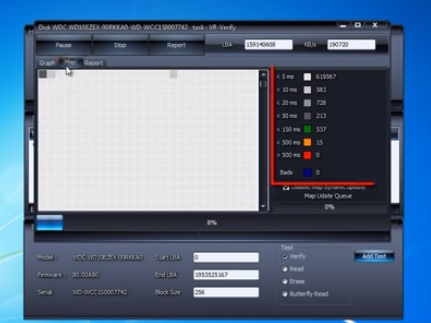
HDDScan 是流行的硬盘诊断软件之一。您可以完全免费下载。借助它,您不仅可以扫描内部硬盘驱动器,还可以扫描 USB 闪存驱动器、便携式硬盘驱动器。为了正确操作,无需在计算机上安装该程序;它可以从可移动媒体执行扫描。该实用程序具有清晰的界面,即使是初学者也可以轻松处理。启动时,您可以从列表中选择要测试的驱动器或单击硬盘图标,然后从列表中选择可用命令。通过的测试列表将显示在程序的下部窗口中。
可以检查硬盘表面。在此操作期间,您可以选择 4 个选项之一。默认是简单的错误检查。可以查看有关检查进度和测试块的信息。
您可以使用身份信息功能查看有关所选磁盘的所有详细信息。此处将提供有关操作模式、磁盘类型、其卷和缓存大小的信息。
还需要注意的是,HDDScan 可以测量所有连接的硬盘驱动器的温度。
检查后,将提供有关磁盘状态的详细报告。
- 新手用户将能够处理该程序;
- 支持所有类型的驱动器;
- 允许您查看 SMART 属性;
- 对系统要求不高。
- 界面语言只有英文;
- 不以百分比形式显示验证过程;
- 不修复错误,只是显示它们。
硬盘寿命
选票 0
这个有用的程序可以很容易地监控硬盘的状态。启动程序后,将显示硬盘驱动器列表及其状态。可以在预防模式下启动,然后将监控硬盘驱动器并提供错误和故障报告。该验证过程将以预定的时间间隔进行。时间段是用户可选择的。该程序还使用传感器数据来控制硬盘驱动器的温度。这将防止过热。
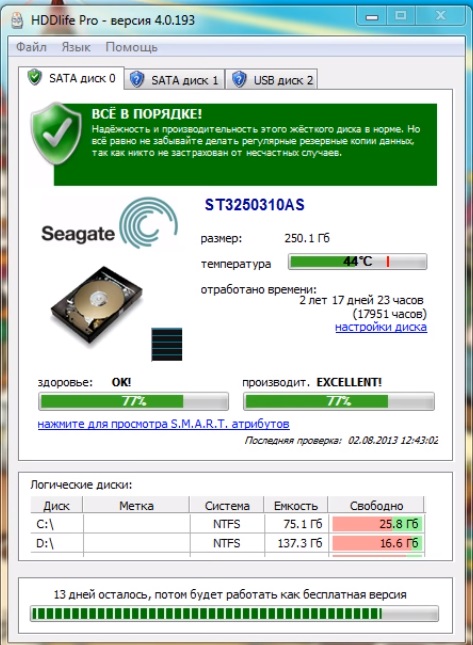
程序界面对任何用户都简单明了。也可以选择俄语,这在使用 SMART 技术的程序中很少见。值得注意的是,在该程序中,报告以不仅专业人士可以理解的形式提供,普通PC用户也可以理解。报告中的所有数据都将显示为百分比,而不是数字,这将使您获得有关驱动器状态的最易理解的信息。
为了让用户不会忘记不断检查硬盘驱动器,HDDlife 在 HDD 图标上方创建了特殊图标。多亏了他们,将获得有关系统状态和检测到的错误的信息。
该实用程序能够通知即将到来的关键时刻。它可以指驱动器的“健康状况”,达到临界温度或填充可用空间。通知可以是系统消息、声音信号或电子邮件的形式。如果在电脑用户不在时硬盘达到临界温度,HDDlife会自动让系统进入睡眠模式,从而消除过热并保存数据。
该程序可与任何版本的 Windows 操作系统完美配合。您可以免费使用 HDDlife 14 天,之后您可以在官网购买。平均价格为 550 卢布。
- 有俄语界面语言;
- 能够将图标添加到硬盘图标;
- 将结果保存到文本文件;
- 扫描发生在指定时间段后;
- 危急情况警报;
- 报告以百分比形式给出。
- 不发布更新;
- 没有完全免费的版本。
维多利亚硬盘
选票 2
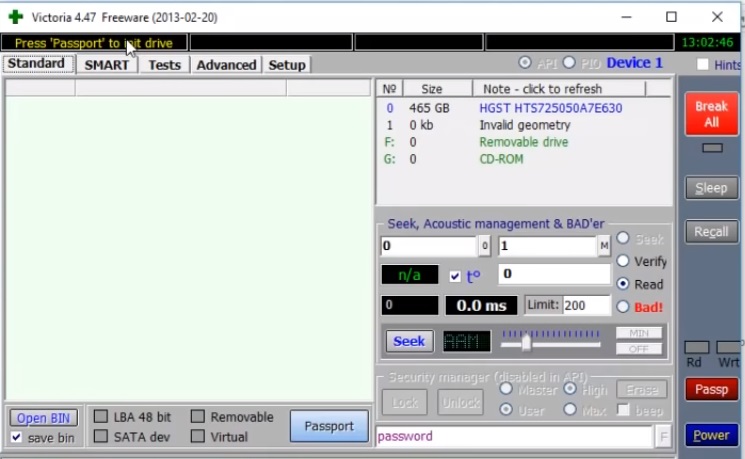
Victoria HDD 是一个用于测试和诊断硬盘驱动器和其他驱动器的速度和表面的程序。在检查硬盘表面时,该程序依赖于一系列特殊的操作。此功能减少了验证时间。 Victoria HDD 能够以最大速度检查任何驱动器的故障和缺陷。该程序的功能包括快速测试。大约需要三分钟,而对于类似的程序则需要几个小时。对于没有预期问题的工作驱动器,需要快速检查。有必要获取有关驱动器的操作和功能的数据。使用 Victoria HDD 程序,您可以获得 SMART 信息并检查坏扇区。分析SMART属性,程序显示每个对象的状态。此外,Victoria HDD 可以访问硬盘的内部日志,这些日志表明在某个时间段内发生的错误。此信息将以用户可访问的形式提供。
此外,Victoria HDD 可以提供有关 HDD 的完整信息:序列号、制造日期、接口参数等等。使用 Victoria HDD,您可以访问 DCO,查看设置的参数并根据需要更改它们。
- 确定坏扇区;
- 分析 SMART 对象;
- 适用于任何类型的驱动器;
- 快速检查功能;
- 使用 HDD 的许多附加功能;
- 为驱动器设置密码。
- 没有俄化界面;
- 该程序不适合初学者。
硬盘再生器
选票 0
HDD Regenerator 对硬盘驱动器进行快速扫描以查找错误和坏扇区。它可用于检测驱动器的物理损坏。扫描发生在物理级别,因此它允许您使用任何文件系统。详细的扫描结果显示在对话框中。在某些情况下,HDD Regenerator 将修复坏扇区并解决它们发生的问题。如果这不可能,它可以在更换硬盘驱动器之前提取所有可用信息。
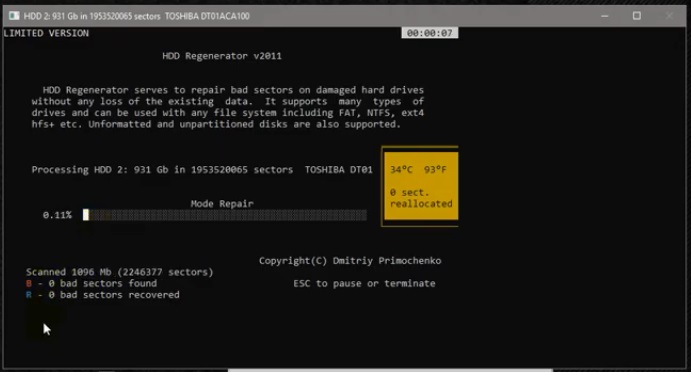
实时监控硬盘状态,并可创建启动盘。该程序的功能包括选择特定测试范围的能力。借助重新磁化序列功能,它可以恢复 60% 以上的损坏硬盘。
有一个付费版的程序,每年花费大约 80 美元,免费版的程序可以让你恢复 1 个坏扇区。
- 支持任何文件系统;
- 它有一个再磁化算法。
- 年度订阅费用高昂;
- 没有俄语界面;
- 试用版的有效期为 1 个月。
MHDD
选票 0
这是用于处理低性能硬盘驱动器的流行程序之一。它体积小,但承载着强大的力量。在它的帮助下,您不仅可以测试驱动器,还可以管理 SMART 属性、读取扇区、管理密码系统和调整硬盘大小。
该程序可以使用所有接口,并在附加驱动程序的帮助下访问 USB 设备。
扫描完成后,程序将发出数值报告。数字越低越好。金属数字表示工作部门,问题部门是黄色的,红色告诉我们部门故障。如果在扫描过程中获得了带有红色标志的扇区,您可以尝试通过彻底清空磁盘来解决此问题。为此,如有必要,您需要将所有信息传输到另一个磁盘,然后运行完整的表面清洁。但是这种方法并不能在所有情况下都有助于保存磁盘。
MHDD 只能与旧版本的操作系统一起使用,例如 Window XP。因此,该程序主要用作启动映像。
- 免费许可证;
- 能够设置密码;
- 支持任何接口的操作;
- 有效发现坏道;
- 快速扫描。
- 界面只有英文;
- 对于初学者来说,该程序将难以理解;
- 适用于旧版本的 Windows。
高清调
选票 0
使用 HD Tune 实用程序,您可以检查任何驱动器的性能。它适用于硬盘驱动器和可移动 USB 驱动器。有了它,您可以了解处理器负载程度、速度、使用 SMART 技术评估其性能、检查驱动器温度并监控扇区错误。
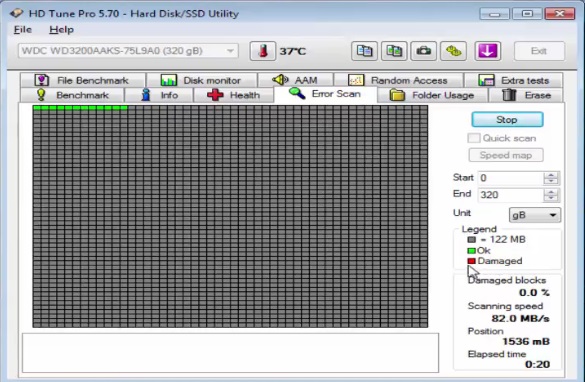
该程序有一个更高级的版本 - HD Tune Pro。它的试用版提供半个月,之后您可以购买。它的成本约为 40 美元。此版本与免费版本的功能不同。除了上述功能外,购买扩展版还可以对驱动器进行扩展测试、安全文件删除以及降低硬盘驱动器的噪音。可以使用热键进行管理。它具有显示硬盘护照数据的能力,即制造商、内存数量和数量、扇区大小。可以调整各个参数,例如记录之间的间隔。
在扩展硬盘扫描期间,当检测到问题时,它会保存数据并警告系统中的更改。它还具有自我诊断功能。
磁盘测试结果以表格的形式显示。
- 除了存储介质的诊断之外,还有许多有用的功能;
- 将信息发送到电子邮件;
- 可以进行快速测试;
- 方便的命令行;
- 有错误日志;
- 可以测试多个驱动器。
- 免费版有一小部分功能;
- 只有英文界面;
- 对某些制造商的硬盘进行长期检查;
- 该计划于 2017 年更新。
晶盘信息
选票 0
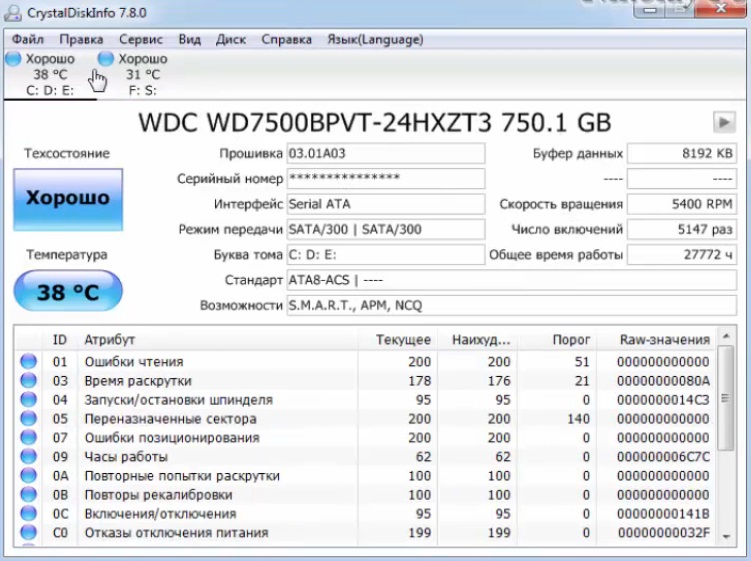
CrystalDiskInfo 是另一个实用程序,可帮助您监控硬盘驱动器的运行状况、提醒您注意问题并保持其正常运行。
使用 CrystalDiskInfo,您可以读取和获取有关在不久的将来会在硬盘驱动器表面发生的错误的信息。这将使得在发生故障之前将重要信息复制到另一个介质成为可能。因此,所有有价值的数据都将保持安全。通过测试 SMART 属性来评估 HDD 状态。
有关硬盘状态的信息将始终显示在计算机显示器上。如果它显示为绿色,则无需担心。如果颜色变成红色,那么是时候换一个新的硬盘了。
此外,使用此程序,您可以找到有关计算机上安装的硬盘驱动器的所有详细信息。信息包括发布日期、品牌、固件、运行时间、接口。您还可以获得有关磁盘温度和风扇速度的信息。可以抑制硬盘的噪音并管理其电源。
CrystalDiskInfo 有两个版本:便携版和普通版。要使用便携式版本,您只需从存档中提取内容,将所有内容复制到闪存卡。它不需要安装。普通版需要在电脑上安装。为了正确操作,您需要按照说明进行操作,即使是初学者也可以操作。您不需要输入额外的密钥,该程序具有免费许可证。该程序具有俄语界面,这将使许多人更容易使用该程序。有时在使用程序时,可能会出现问题,并且会出现磁盘找不到的信息。您可以使用高级磁盘搜索来解决问题。
碰巧该程序可以检测到由于不正确关机或小电源故障而出现的扇区中的问题。 CrystalDiskInfo 将此类扇区标记为不稳定。
该实用程序的功能包括一个有用的属性,例如“健康状态”。此处设置了一定的状态标准,超过该标准后,将出现故障消息。
该程序可以在后台运行,为此您需要在参数中配置自动运行并启用“代理”。因此,用户将始终拥有有关磁盘温度及其状况的信息。
- 俄化界面;
- 有便携版和普通版;
- 提供有关 HDD 的完整信息;
- 适用于任何版本的 Windows;
- 在后台工作并自动运行;
- 免费许可证;
- 该程序不断更新。
- 有时看不到磁盘;
- 不支持所有 SSD 控制器。
哪个程序更好?
停止对特定事物的选择是非常有问题的。每个程序都有自己的优点和缺点。首先,您需要选择适用于您的操作系统的那个。现在,对于普通用户和初学者来说,最好选择一个具有可访问和俄罗斯化界面的实用程序。更高级的用户应该关注程序的功能及其功能。
新条目
类别
有用
热门文章
-

2022 年最高 50cc 的最佳和最便宜的滑板车排名
浏览量:131650 -

2022年公寓最佳隔音材料评级
浏览量:127688 -

2022 年流感和感冒昂贵药物的廉价类似物评级
浏览量:124517 -

2022 年最佳男士运动鞋
浏览量:124031 -

2022 年最佳复合维生素
浏览量:121938 -

2022年最佳智能手表最高排名-性价比
浏览量:114978 -

最好的白发涂料 - 2022 年最高评价
浏览量:113393 -

2022年室内工作最佳木器漆排名
浏览量:110318 -

2022 年最佳旋转卷轴的评级
浏览量:105327 -

2022 年男性最佳性玩偶排名
浏览量:104363 -

2022年中国最佳运动相机排行榜
浏览量:102215 -

2022年成人和儿童最有效的钙制剂
浏览次数:102010